Instal ulang driver Biometrik Anda untuk mendaftarkan ulang sidik jari Anda
- Pembaca sidik jari adalah cara terbaik untuk mendapatkan akses ke komputer Anda dan bahkan menggunakan fitur keamanan biometrik seperti Windows Hello di Windows 11.
- Jika Anda menghadapi masalah kompatibilitas, itu mungkin karena OS atau driver yang sudah ketinggalan zaman sehingga pembaruan sederhana sudah cukup.

XINSTALL DENGAN MENGKLIK FILE DOWNLOAD
Perangkat lunak ini akan memperbaiki kesalahan komputer yang umum, melindungi Anda dari kehilangan file, malware, kegagalan perangkat keras, dan mengoptimalkan PC Anda untuk performa maksimal. Perbaiki masalah PC dan hapus virus sekarang dalam 3 langkah mudah:
- Unduh Alat Perbaikan PC Restoro yang dilengkapi dengan Teknologi yang Dipatenkan (paten tersedia Di Sini).
- Klik Mulai Pindai untuk menemukan masalah Windows yang dapat menyebabkan masalah PC.
- Klik Perbaiki Semua untuk memperbaiki masalah yang memengaruhi keamanan dan kinerja komputer Anda.
- Restoro telah diunduh oleh 0 pembaca bulan ini.
Windows 11 memiliki teknologi biometrik bawaan yang memungkinkan pengguna membuka kunci komputer mereka dengan sidik jari. Namun, sebagian pengguna menyatakan kekecewaan mereka setelah gagal masuk ke mesin mereka karena pemindai sidik jari tidak berfungsi dan karenanya tidak responsif.
Menurut laporan, ketika pengguna mencoba mengatur login dengan sidik jari dengan Windows Hello, sebuah pesan berbunyi kami tidak dapat menemukan pemindai sidik jari yang kompatibel dengan sidik jari Windows Hello muncul di layar mereka. Jika Anda mengalami hal yang sama, teruslah membaca untuk mengatasi masalah ini.
Mengapa pemindai sidik jari saya tidak berfungsi di Windows 11?
Jika Anda bertanya-tanya mengapa pemindai sidik jari Anda tiba-tiba tidak kompatibel dengan Windows 11, mungkin karena satu atau beberapa alasan berikut:
- OS kedaluwarsa – Jika Anda menjalankan sistem operasi yang sangat lama atau di belakang pembaruan Windows, mungkin Anda perangkat biometrik tidak akan ditampilkan atau tidak dapat dideteksi.
- Driver ketinggalan jaman – Sebagian besar pengguna yang mendapatkan Kami tidak dapat menemukan pemindai sidik jari yang kompatibel dengan sidik jari Windows Hello pesan di PC Dell mereka karena pabrikan belum memperbarui driver.
- Pembaruan Windows terbaru – Terkadang pembaruan Windows dapat menyebabkan gangguan pada fitur tertentu. Kamu bisa memutar kembali pembaruan driver dan pulihkan versi kerja sebelumnya.
- Infeksi virus – Beberapa malware mungkin telah menemukan jalannya ke sistem Anda, jadi selalu pastikan Anda memiliki solusi antivirus yang komprehensif.
Perhatikan bahwa masalah pada pemindai sidik jari Anda ini juga dapat terjadi pada PC pabrikan lain seperti Lenovo, HP, dan Asus.
Bagaimana cara memperbaiki Kami tidak dapat menemukan pemindai sidik jari yang kompatibel dengan sidik jari Windows Hello kesalahan?
Sebelum Anda melompat ke salah satu langkah di bawah ini, coba yang berikut ini:
- Pastikan perangkat Anda memenuhi persyaratan sistem Windows 11 minimum.
- Coba nonaktifkan dan aktifkan pemindai sidik jari.
- Pastikan perangkat Anda mutakhir.
- Restart PC Anda dan coba lagi. Terkadang sidik jari gagal dibaca setelah PC Anda tertidur untuk sementara.
1. Mulai ulang Layanan Biometrik Windows
- Tekan Windows + R kunci untuk membuka Berlari memerintah.
- Ketik layanan.msc dan pukul Memasuki.

- Menemukan Layanan Biometrik Windows, klik kanan padanya, dan pilih Properti.

- Di bawah Jenis startup, klik menu tarik-turun dan pilih Otomatis.

- Klik Menerapkan Dan OKE untuk menyimpan perubahan.

2. Izinkan izin Layanan Biometrik Windows
- Tekan Windows + R kunci untuk membuka Berlari memerintah.
- Ketik layanan.msc dan pukul Memasuki.

- Menemukan Layanan Biometrik Windows, klik kanan padanya, dan pilih Properti.

- Arahkan ke Masuk tab dan di bawah Akun Sistem Lokal, centang kotak di sebelah Izinkan layanan berinteraksi dengan desktop.

- Klik Menerapkan Dan OKE untuk menyimpan perubahan.

3. Perbarui driver Biometrik Anda
- Tekan Windows kunci, ketik Pengaturan perangkat di bilah pencarian, dan klik Membuka.

- Navigasi ke Perangkat biometrik dan klik dua kali untuk meluaskan.
- Klik kanan pada perangkat biometrik Anda dan pilih Perbarui driver.
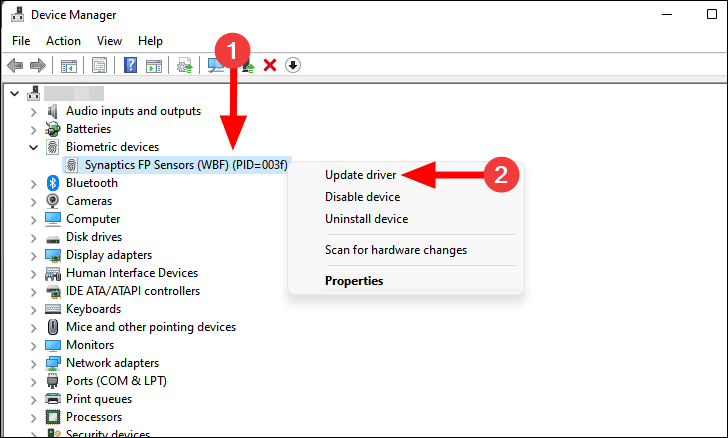
- Klik Cari secara otomatis untuk driver yang diperbarui.

- Tunggu hingga pemindaian selesai dan instal driver yang direkomendasikan.
Driver yang diperbarui adalah hal yang luar biasa, tetapi jika Anda menggunakan Pembaruan Windows atau memperbaruinya sendiri secara manual, Anda mungkin memperhatikan bahwa terkadang itu tidak berfungsi. Jika Anda lelah harus memeriksa pembaruan secara manual setiap kali Anda menyalakan komputer, DriverFix dapat melakukannya untuk Anda.
DriverFix akan secara otomatis mendeteksi jika versi baru driver biometrik Anda tersedia di Internet, sehingga file ini akan diunduh. Perangkat lunak kemudian akan menginstalnya untuk Anda sehingga Anda selalu up-to-date dengan versi terbaru dari driver Anda.
⇒Dapatkan DriverFix
4. Copot pemasangan driver Biometrik Anda
- Tekan Windows kunci, ketik Pengaturan perangkat di bilah pencarian, dan klik Membuka.

- Navigasi ke Perangkat biometrik dan klik dua kali untuk meluaskan.
- Klik kanan pada perangkat biometrik Anda dan pilih Copot pemasangan perangkat.
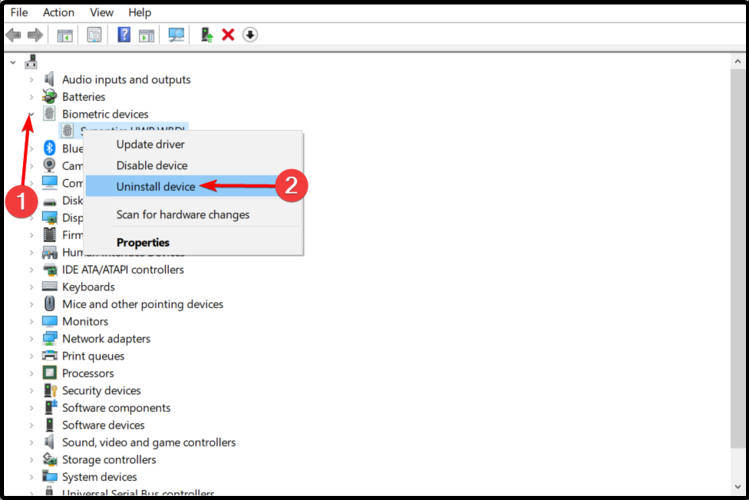
- Klik pada kotak dialog konfirmasi untuk Copot pemasangan.
- Nyalakan kembali PC Anda dan driver baru akan diinstal ulang secara otomatis.
- Layar Menjadi Hitam Saat Terhubung ke Monitor Eksternal [Fix]
- Kode Kesalahan 0x80041010: Cara Cepat Memperbaikinya
- Perbaiki: KESALAHAN HALAMAN DI AREA NONPAGED Error 0x00000050
5. Putar kembali ke driver Biometrik sebelumnya
- Tekan Windows kunci, ketik Pengaturan perangkat di bilah pencarian, dan klik Membuka.

- Navigasi ke Perangkat biometrik dan klik dua kali untuk meluaskan.
- Klik kanan pada perangkat biometrik Anda dan pilih Properti.
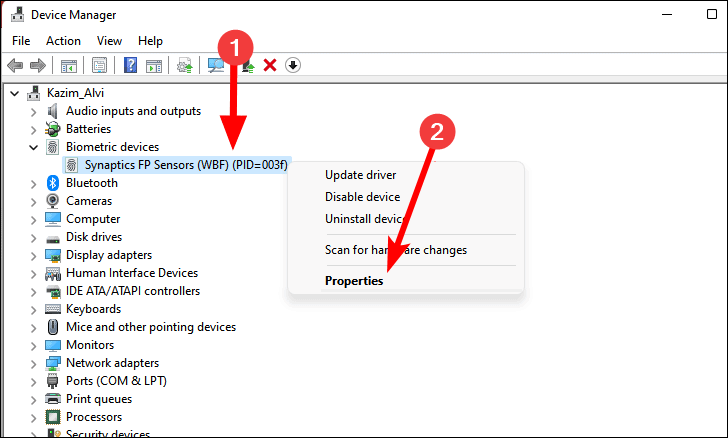
- Arahkan ke Pengemudi tab, pilih Kembalikan Pengemudi lalu klik OKE.
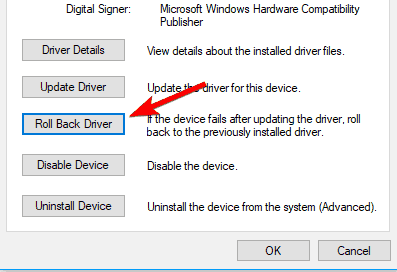
- Pilih alasan untuk memutar kembali lalu klik Ya.
Jika Anda telah mencoba semua langkah di atas tetapi Anda masih mendapatkan pesan bahwa pemindai sidik jari Anda tidak kompatibel dengan Windows Hello, mungkin ada hubungannya dengan OS Anda.
Anda dapat menghapus pembaruan Windows terbaru atau memutar kembali ke versi Windows sebelumnya dan melihat apakah ini memperbaiki masalah.
Di tempat lain, Anda mungkin tertarik pada yang lain pembaca sidik jari terutama jika Anda ingin mengenkripsi sidik jari Anda sebagai lapisan keamanan tambahan.
Jangan lupa untuk membaca artikel komprehensif kami tentang apa yang harus dilakukan kapan Windows Hello tidak mengizinkan opsi masuk apa pun.
Beri tahu kami di bagian komentar di bawah metode apa yang berhasil untuk Anda.
Masih mengalami masalah? Perbaiki dengan alat ini:
SPONSOR
Jika saran di atas belum menyelesaikan masalah Anda, PC Anda mungkin mengalami masalah Windows yang lebih dalam. Kami merekomendasikan mengunduh alat Perbaikan PC ini (diberi peringkat Hebat di TrustPilot.com) untuk mengatasinya dengan mudah. Setelah instalasi, cukup klik Mulai Pindai tombol dan kemudian tekan pada Perbaiki Semua.


